He usado Adobe Lightroom desde la versión 4 en 2012. Después de actualizar a la versión 5 y 6 en los años siguientes, realmente he llegado a apreciar su flujo de trabajo, el conjunto completo de herramientas de edición y la gestión de activos digitales.
Cuando Adobe cambió a un modelo de suscripción para Lightroom y anunció que ya no ofrecería el producto como una licencia independiente, comencé a buscar otras opciones porque no quería quedar atrapado en un modelo de precios perpetuo. Ya estaba pagando casi $100 al año por un sitio web y, como fotógrafo aficionado con una familia y un trabajo de tiempo completo, la idea de pagar otros $120 al año por Lightroom parecía una locura.
Eso fue hasta que descubrí Adobe Portfolio y cambié por completo de opinión.
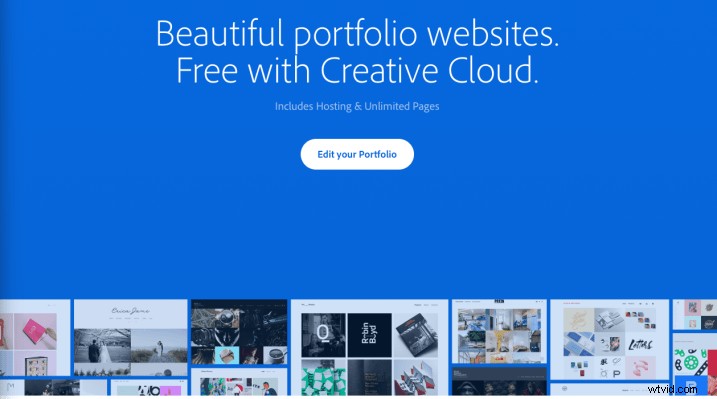
Un poco de historia
En 2015 me tomé en serio hacer trabajos de fotografía para clientes. En ese momento, reconocí la necesidad de tener un sitio web profesional y fácil de usar para atraer clientes y mostrar mi trabajo. Probé varias opciones antes de decidirme por Squarespace.
Su tarifa de $ 96 / año fue completamente razonable para mí porque me proporcionó acceso a docenas de plantillas, así como a un sitio web sin preocupaciones que no tuve que actualizar ni mantener como lo requiere una instalación de WordPress autohospedada. Aprecié lo fácil que fue usar Squarespace, así como su amplio conjunto de funciones, incluidos blogs, podcasts e incluso herramientas para comprar y vender bienes y servicios.
Unos años más tarde, mientras investigaba opciones de software para reemplazar a Lightroom, me topé con Adobe Portfolio por accidente. ¡Ciertamente, nunca tuve la intención de que este servicio apenas mencionado fuera el punto de apoyo en el que descansaría mi decisión de suscribirme al plan de fotografía de Adobe Creative Cloud!
Cuanto más examinaba lo que Portfolio tenía para ofrecer, más me daba cuenta de que la suscripción que incluye Portfolio junto con Lightroom y Photoshop sería ideal para mis necesidades como fotógrafo a tiempo parcial.
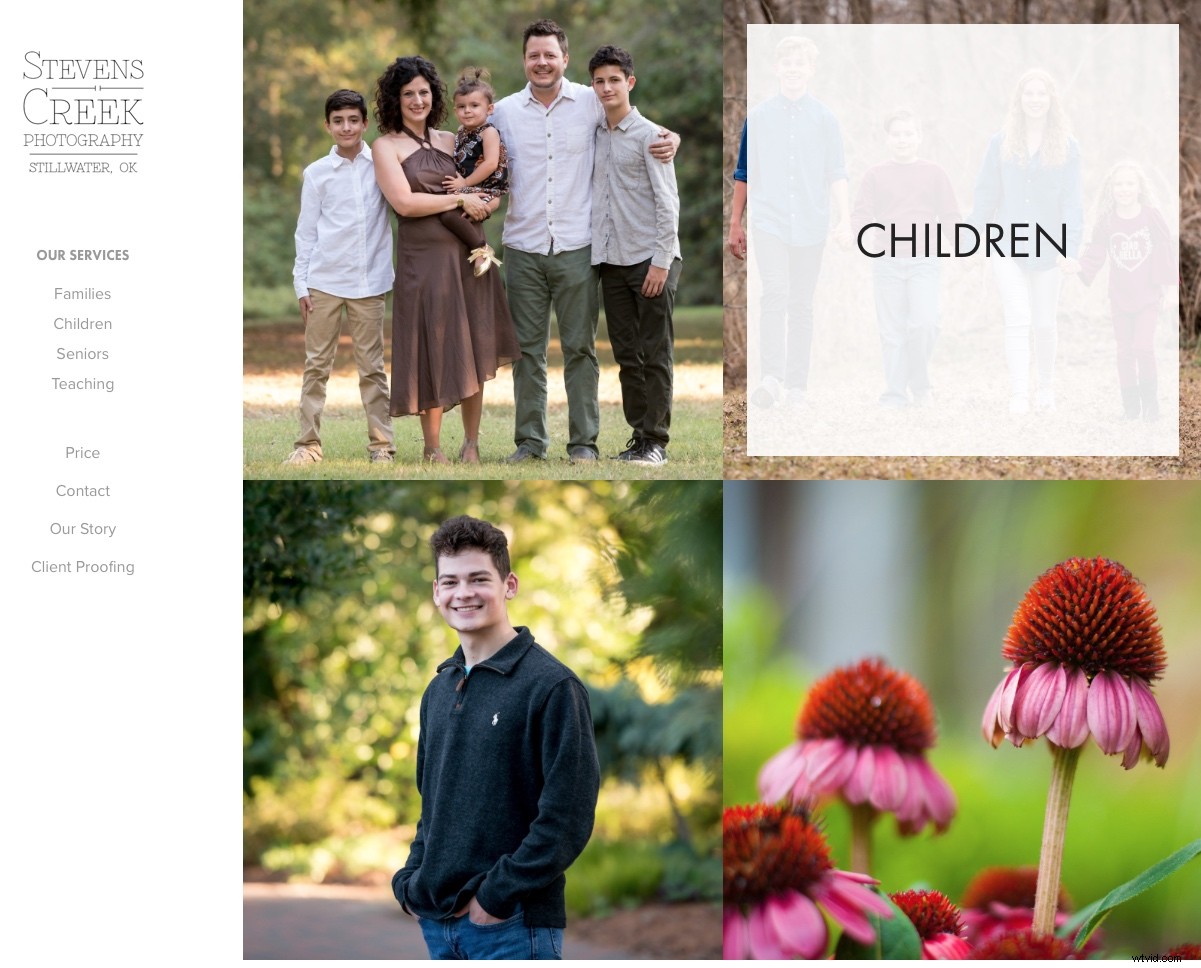
Esta es la página de inicio de mi propio sitio de Adobe Portfolio. Cuando los usuarios pasan el cursor sobre una de las secciones, se muestra el nombre de esa galería de fotos en particular.
Si bien Squarespace manejó todas las necesidades de mi sitio web con aplomo, también ofreció muchas cosas que no usé en absoluto. Portfolio, por otro lado, es casi anémico en comparación, pero especialmente adecuado para satisfacer las necesidades básicas de la mayoría de los fotógrafos.
No tiene todas las opciones, herramientas, integraciones y flexibilidad de otras plataformas, incluidas Squarespace, Wix, Weebly y WordPress. Pero como fotógrafo que solo quería una forma sencilla de mostrar mi trabajo, encajaba perfectamente.
Para mí la elección estaba clara. Pude suscribirme al plan Creative Cloud Photography por solo unos pocos dólares más de lo que estaba pagando por mi sitio web de Squarespace y obtener Lightroom, Photoshop, y un hermoso sitio web que hizo todo lo que necesitaba. Cancelé mi cuenta de Squarespace, me registré en Creative Cloud y no podría estar más satisfecho con cómo han funcionado las cosas.
Comenzar con un tema
Si tiene un plan Creative Cloud, ya tiene acceso a Portfolio y puede comenzar visitando myportfolio.com e ingresando su ID de Adobe. Después de eso, comienza el proceso de creación de su sitio web seleccionando un tema. Inmediatamente puede notar una de las deficiencias significativas de Portfolio en comparación con otros servicios del sitio web. Solo hay ocho temas entre los que elegir. Esta escasez de opciones puede ser una fuente de frustración si está acostumbrado a una gran cantidad de temas en otras plataformas.
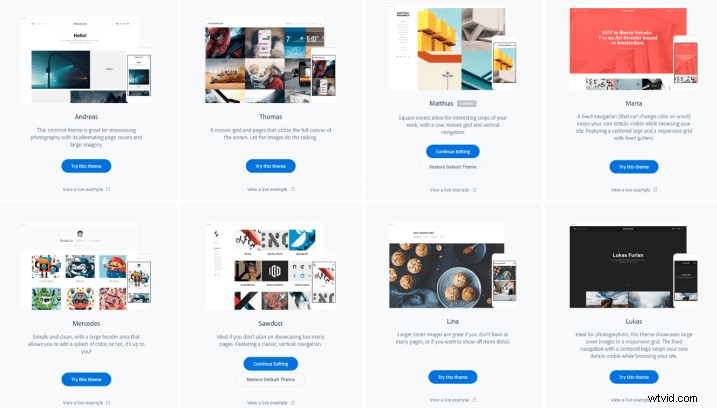
Algunos fotógrafos pueden resistirse horrorizados ante la idea de tener solo ocho opciones de plantilla, pero lo vi como una forma de optimizar mi enfoque de diseño. No podría pasar horas analizando diferentes plantillas si solo tuviera ocho para elegir, por lo que solo me llevó unos minutos seleccionar una que se adaptara perfectamente a mis gustos.
Las plantillas permiten cierta edición y personalización, pero está limitado a la apariencia básica de cómo se presentan. Este enfoque es similar a la forma en que operan muchas plataformas de sitios web convencionales y se adapta bien a los fotógrafos que prefieren pasar su tiempo tomando y editando imágenes en lugar de analizar líneas de código HTML.
También vale la pena señalar que puede cambiar las plantillas en cualquier momento. Entonces, si no está seguro de por dónde empezar, puede elegir uno que le guste y comenzar a editar con la libertad de cambiarlo más tarde. Me decidí por la plantilla de Mathias, pero cualquiera de las ocho opciones funcionaría bien para los fotógrafos que desean un sitio web simple, agradable y funcional.
Integración de Lightroom
El as en la manga de Portfolio y una característica destacada que le permite brillar realmente a pesar de su reducido conjunto de características es la forma en que se integra a la perfección con Lightroom. Esta es una gran ayuda para los fotógrafos que confían en Lightroom para su edición y administración de activos digitales, y una de las principales razones por las que tiene sentido considerar a Portfolio como una plataforma de sitio web que vale la pena.
En la pantalla de edición, hay un botón azul gigante Agregar contenido que le da acceso a cuatro opciones diferentes:Página, Álbum de Lightroom, Galería y Enlace. Cualquier colección de fotos en Lightroom CC, o aquellas que haya sincronizado con Lightroom CC desde Lightroom Classic CC, aparecerán como opciones cuando haga clic en Álbum de Lightroom. No es necesario exportar imágenes y cargarlas individualmente. Elija Álbum de Lightroom y se cargará la interfaz web completa de Lightroom, que le permitirá seleccionar cualquiera de los álbumes para que se muestren automáticamente en su sitio web.
También puede cargar imágenes manualmente a través de la interfaz de arrastrar y soltar, pero me resultó mucho más fácil administrar las imágenes cargándolas desde Lightroom.
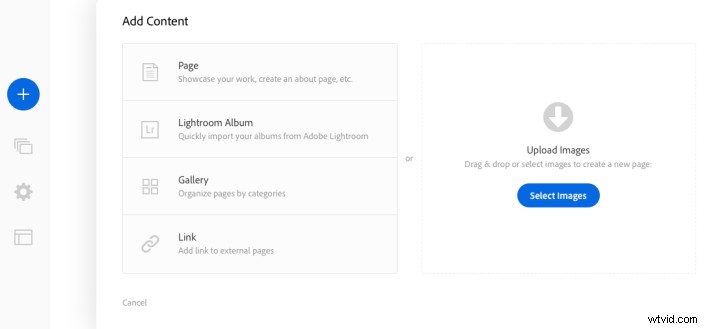
Editar contenido del sitio web
Además de cargar imágenes directamente desde Lightroom, puede crear contenido directamente desde Portfolio. Esto es útil si desea algunas galerías de imágenes para mostrar su trabajo y al mismo tiempo tener elementos como Acerca de mí y páginas de precios. Las páginas individuales pueden contener bloques de texto e imágenes con subtítulos, y los elementos se pueden reordenar mediante una sencilla interfaz de arrastrar y soltar. Incluso hay una opción para insertar una página de contacto que puede contener muchos campos diferentes que puede personalizar libremente.
Después de crear una página, un álbum de Lightroom o una galería, el menú flotante omnipresente le permite editar las características únicas del elemento que acaba de crear. Me tomó un poco de tiempo acostumbrarme a este menú flotante, pero ahora no me importa en absoluto.
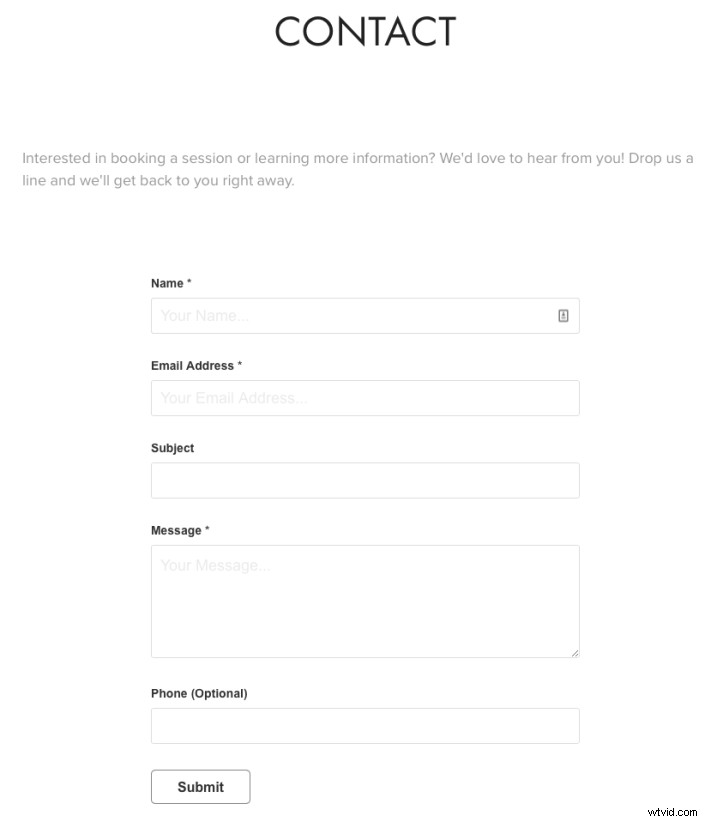
Mi página de contacto usando Portfolio.
Realmente nunca desaparece, pero puede expandir y colapsar los paneles y usar las tres líneas horizontales en la parte superior para moverlo para que no se interponga en su camino. Si bien no puede ir tan lejos como para editar el código CSS real, puede realizar cambios en elementos como el color de fondo, el encabezado de la página y las fuentes.
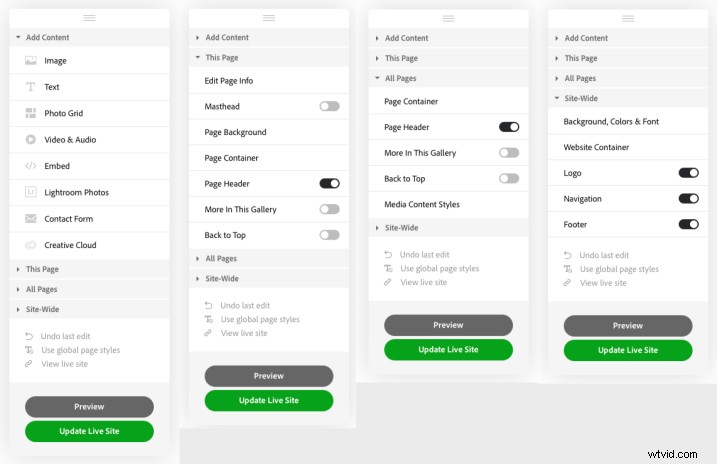
No le llevará mucho tiempo acostumbrarse a este flujo de trabajo, pero también puede sentirse frustrado por lo que inicialmente se siente como una falta de opciones criminal. A medida que hurga con las herramientas disponibles, es probable que se tope con algunas paredes de ladrillo, tal como lo hice yo, cuando descubra que no puede insertar cuadros de texto de comillas, personalizar la apariencia de bloques de texto individuales o incrustar elementos como un blog. Las opciones de presentación de diapositivas también son limitadas, y aquí es donde algunas personas pueden agacharse por la frustración y volver corriendo a WordPress con los brazos abiertos.
Sin embargo, tenga en cuenta que el propósito de Adobe Portfolio es ofrecer una forma sencilla para que los fotógrafos muestren su trabajo. No se supone que sea una plataforma integral de publicación web todo en uno, y dentro del contexto de ese marco, las limitaciones en términos de elecciones y opciones tienen un poco más de sentido. Puede agregar un logotipo personalizado, cambiar la apariencia de sus páginas, incrustar docenas de elementos web e incluso proteger su sitio con contraseña si así lo desea.
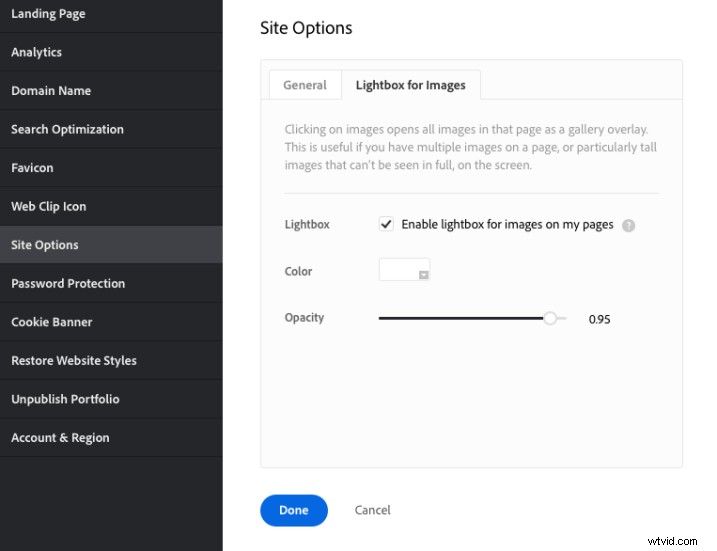
Portfolio también le permite usar un nombre de dominio personalizado, y aunque este proceso es bastante sencillo, agrega un poco más al costo del servicio. Portfolio ni Adobe no pueden registrar su dominio, por lo que deberá ir a un sitio de terceros como Dreamhost, Hover o Register para configurarlo. La mayoría de los nombres de dominio cuestan alrededor de $15/año, que no es mucho, pero eleva el costo total a alrededor de $135/año cuando lo agrega a una suscripción a Creative Cloud.
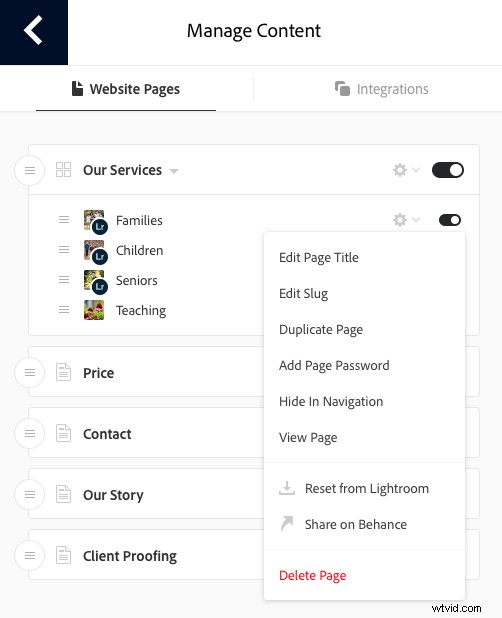
El punto medio feliz
La idea completa de un sitio web puede parecer algo así como un anacronismo en el Internet saturado de redes sociales de hoy. Muchos fotógrafos han optado por renunciar por completo a una presencia web tradicional a favor de construir una marca y seguir en las redes sociales.
La desventaja de este enfoque es que la experiencia de su audiencia puede verse afectada por decisiones de diseño y publicidad integrada completamente fuera de su control, y siempre habrá un subconjunto de clientes potenciales que elijan no participar en las redes sociales y, por lo tanto, lo harán. , pierda la oportunidad de ver su trabajo.
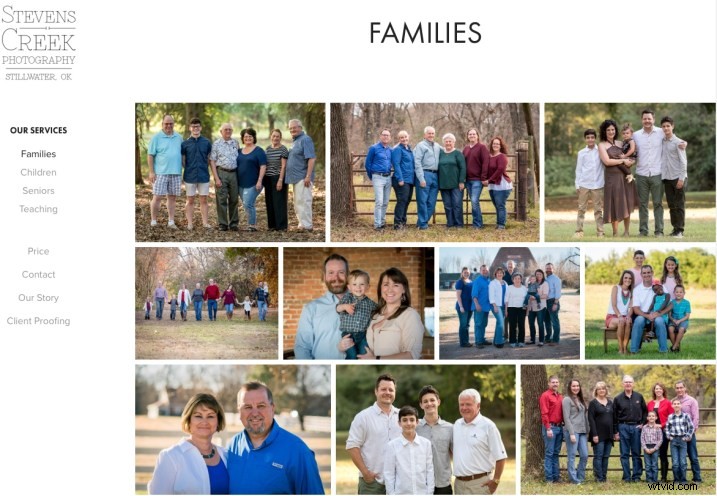
Mi galería de retratos familiares.
Es posible que los sitios web no tengan el brillo y la emoción que alguna vez tuvieron, pero todavía hay muchas buenas razones para construir y mantener su propia presencia en Internet. Con ese fin, Adobe Portfolio ofrece un atractivo conjunto de funciones literalmente sin costo alguno si ya está suscrito a cualquiera de los planes Creative Cloud de Adobe.
Si actualmente no está suscrito a Creative Cloud pero le paga a un proveedor externo para que aloje su sitio web, es posible que desee darle una segunda mirada a Portfolio. Piense en ello como si pagara lo mismo que ahora por un sitio web, pero con la ventaja añadida de un software de fotografía de clase mundial como Lightroom y Photoshop sin cargo adicional.
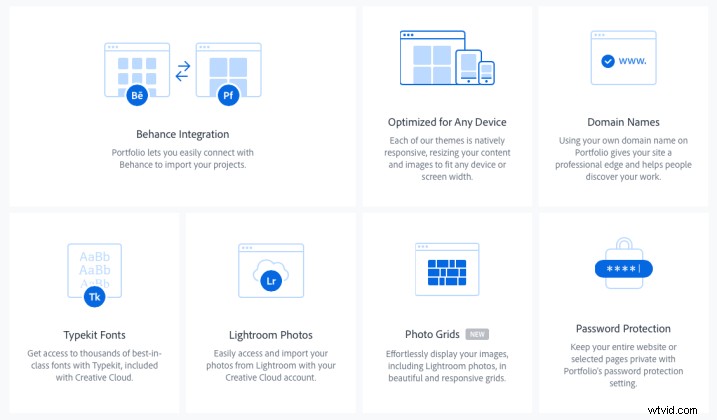
Su opinión sobre Adobe Portfolio probablemente dependerá de sus necesidades de un sitio web y sus expectativas de lo que Portfolio puede ofrecer. Si desea una solución de sitio web extensa que lo haga todo, Portfolio se quedará corto en muchos aspectos y estará mejor con algo como Squarespace.
Pero si desea una plataforma simple que le permita mostrar su trabajo para que el mundo lo vea, de la manera que elija, sin publicidad intrusiva de terceros o extracción corporativa de sus datos personales, no puedo recomendar Portfolio lo suficiente.
Calificación:5/5
